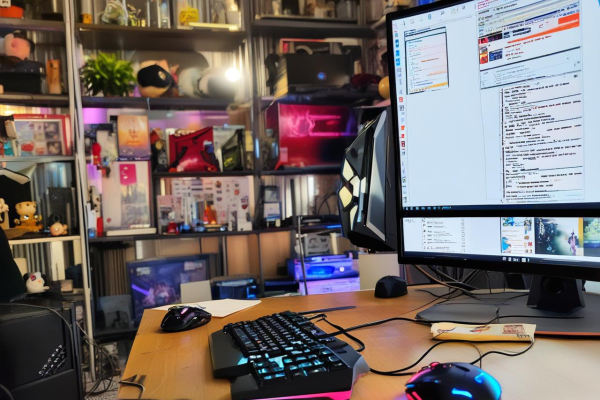Linux软件删除攻略:多种方法轻松卸载系统软件

在Linux系统中,有时我们需要删除一些不再使用的软件。这一操作不仅能释放系统空间,还能避免软件之间可能产生的冲突,确保系统的高效稳定运行。掌握如何删除Linux中的软件是每个Linux用户必备的技能。
对于基于Debian或Ubuntu的系统,删除软件相对简单。使用apt-get命令是常用的方式。打开终端,输入“sudo apt-get remove软件包名”。这里的“软件包名”就是你要删除的软件的准确名称。比如,你想要删除gedit文本编辑器,就输入“sudo apt-get remove gedit”。这条命令会卸载指定的软件包,但不会删除其配置文件。如果你确定不再需要该软件的任何配置,想要彻底删除,可以使用“sudo apt-get purge软件包名”。这会在卸载软件的同时删除其配置文件,释放更多空间。
在基于Red Hat、CentOS或Fedora的系统中,yum命令是管理软件的常用工具。删除软件时,在终端输入“sudo yum remove软件包名”。例如,要删除firefox浏览器,就执行“sudo yum remove firefox”。yum会自动处理软件包的依赖关系,卸载指定软件及其依赖的其他软件包。同样,如果希望彻底删除包括配置文件在内的软件,可以使用“sudo yum erase软件包名”。
如果是通过软件包管理器安装的软件,还可以通过图形界面来删除。在Ubuntu系统中,打开“软件中心”,找到已安装的软件列表,点击要删除软件旁边的“删除”按钮,然后按照提示操作即可。这种方式相对直观,适合不太熟悉命令行的用户。
对于从源代码编译安装的软件,删除过程会稍微复杂一些。找到该软件的安装目录。通常在编译时会指定安装路径,比如默认安装在“/usr/local/src/软件名”或类似的目录下。进入安装目录后,查看其自带的卸载脚本或说明文档,按照其中的指示进行卸载。如果没有提供卸载脚本,可能需要手动删除安装目录及其相关的文件和文件夹。这时候要小心,确保没有误删其他系统文件。在删除之前,最好再次确认软件的安装路径和相关文件,避免误操作导致系统出现问题。
在删除软件之前,了解软件之间的依赖关系很重要。有些软件可能是其他软件正常运行所依赖的。如果不小心删除了关键的依赖软件,可能会导致其他软件无法正常工作。可以使用工具来查看软件的依赖关系,比如在基于Debian或Ubuntu的系统中,可以使用“apt-cache depends软件包名”命令来查看指定软件的依赖信息。在Red Hat、CentOS或Fedora系统中,使用“yum deplist软件包名”来查看依赖。这样在删除软件时就能做出更明智的决策,避免因依赖问题引发系统故障。
删除Linux中的软件虽然不是特别复杂的操作,但需要谨慎对待。无论是使用命令行还是图形界面,都要确保操作的准确性,充分了解软件的依赖关系,以保障系统的稳定和正常运行。只有正确地删除不再需要的软件,才能让Linux系统始终保持最佳性能。